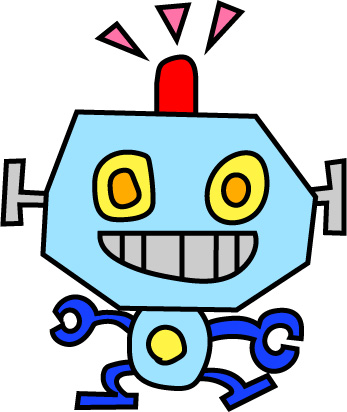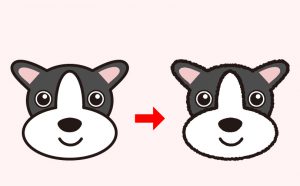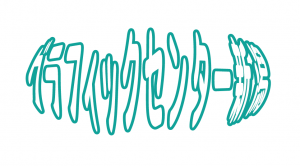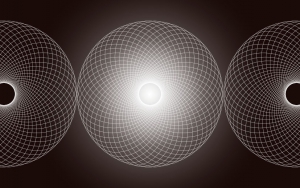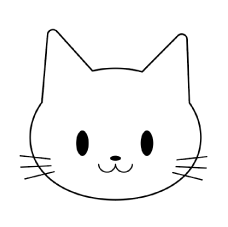「鉛筆ツール」で直線を描こう!
2018年6月7日
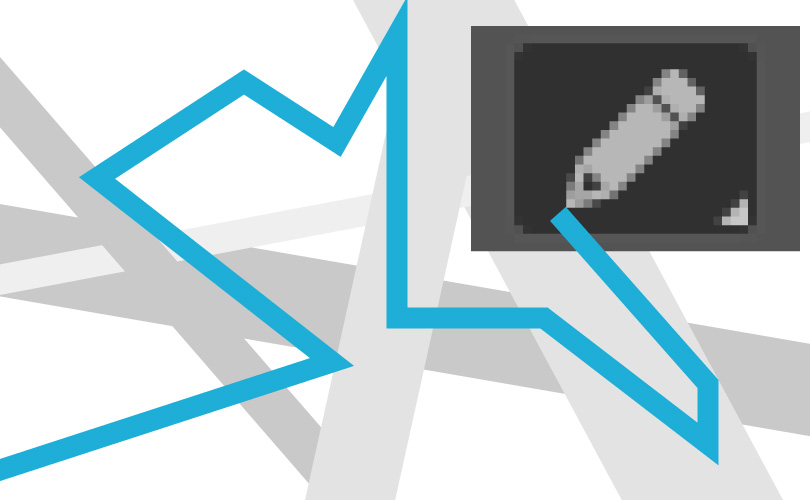
イラストレーター(Illustrator)の「鉛筆ツール」はフリーハンドだけでなく、直線も描けます。
水平、垂直、45度の線も引けます。
また、フリーハンドの曲線と直線を合わせた線も引けます。
これらの機能を使えば、様々なイラストが鉛筆ツールだけで描けますよ!
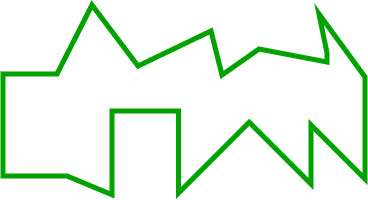
「鉛筆ツール」だけを使って描いた直線です
目次
●普通の直線
1.ドラッグする前に、まず「option」キーを押します。
2.「option」キーを押してからマウスボタンをクリックします。
3.マウスをドラッグさせたまま移動させます。
4.マウスボタンを離してから、「option」キーを離します。

●水平、垂直、45度の直線
1.ドラッグする前に、まず「shift」キーを押します。
2. 「shift」キーを押してからマウスボタンをクリックします。
3.マウスをドラッグさせたまま移動させます。角度によって、水平、垂直、45度になります。
4.マウスボタンを離してから、「shift」キーを離します。

●フリーハンドと、直線を合わせる
最初がフリーハンドだったら、
フリーハンドで描いている途中で、「option」または「shift」を押して、
押したままマウスをドラッグします。
「option」は普通の直線、「shift」は水平、垂直、45度の線になります。
直線の後も、「option」、または「shift」を離すと、フリーハンドの線が描けます。
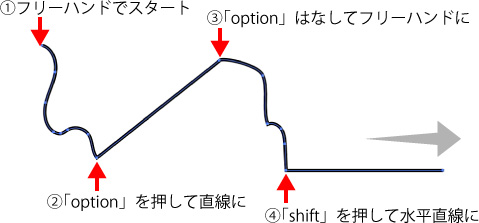
作例:「鉛筆ツール」だけを使って
鉛筆ツールだけを使って、直線と曲線が混じった
オリジナリティのある線が描けますよ!
いちいち直線ツールやペンツールに切り替えなくてもいいので
下のようなイラストが素早く描けます!